电脑上英文字母大小写怎么切换 电脑上字母大小写切换按什么键
更新时间:2024-04-03 09:33:08作者:runxin
在日常操作电脑的办公的时候,经常也会用到微软输入法工具来进行编辑输入,而微软输入法的中英文语言也能够满足用户需求,可是有些用户对于英文输入法的大小写切换设置还不是很熟悉,对此电脑上英文字母大小写怎么切换呢?下面小编就给大家讲解电脑上字母大小写切换按什么键相关内容。
具体方法如下:
1、电脑键盘上,按shift键就可以将中文输入法切换到英文状态。
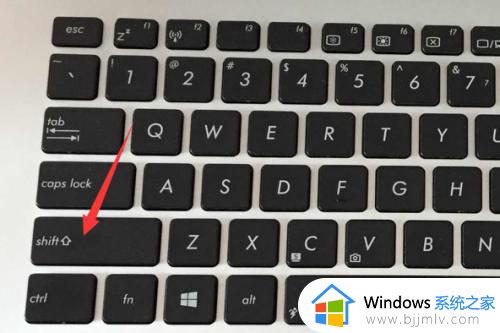
2、英文状态下,按键盘上的“caps lock”键。

3、就可以切换为大写状态,输出的是大写字母。
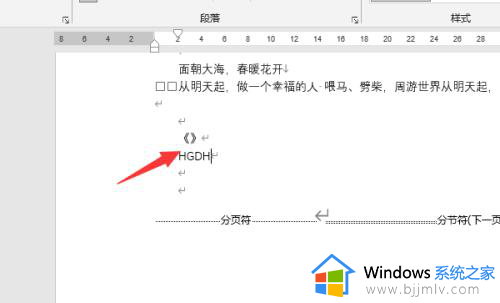
4、在大写状态下,再次按“caps lock”键就可以切换回小写字母,输出的就是小写字母了。
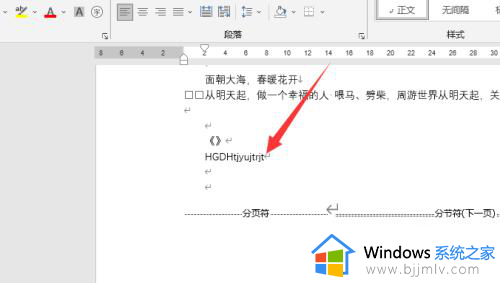
综上所述就是小编告诉大家的电脑上字母大小写切换按什么键相关内容了,还有不懂得用户就可以根据小编的方法来操作吧,希望本文能够对大家有所帮助。
电脑上英文字母大小写怎么切换 电脑上字母大小写切换按什么键相关教程
- 字母大小写切换按什么键 电脑调大小写字母按哪个键
- 电脑上大小写键盘的切换是哪一个 电脑上大小写字母怎么切换
- 电脑上的大小写转换的是哪个按键?电脑上大小写字母转换键是哪一个
- 英文大小写转换方法 电脑键盘大小写切换按哪个键
- mac如何切换输入法大小写 mac电脑输入法英文字母大小写转换步骤
- 电脑键盘上大小写怎么转换 电脑键盘上大写字母按哪个键
- 笔记本电脑大写字母怎么切换 笔记本电脑大写字母按哪个键
- 电脑怎么转换大小字母快捷键?电脑转换大小字母按哪个键
- 大小写转换键盘快捷键是什么 键盘大写字母键盘是哪个键
- WPS取消首字母大写方法 如何在WPS中取消首字母大写
- 惠普新电脑只有c盘没有d盘怎么办 惠普电脑只有一个C盘,如何分D盘
- 惠普电脑无法启动windows怎么办?惠普电脑无法启动系统如何 处理
- host在哪个文件夹里面 电脑hosts文件夹位置介绍
- word目录怎么生成 word目录自动生成步骤
- 惠普键盘win键怎么解锁 惠普键盘win键锁了按什么解锁
- 火绒驱动版本不匹配重启没用怎么办 火绒驱动版本不匹配重启依旧不匹配如何处理
电脑教程推荐
win10系统推荐